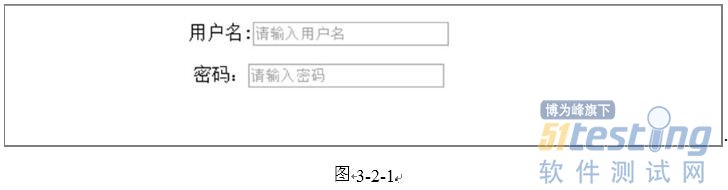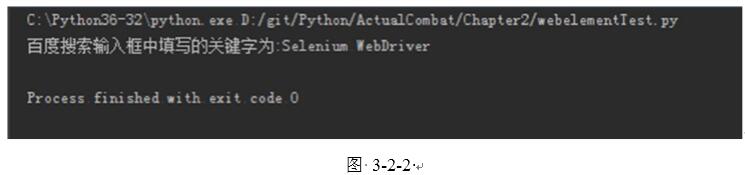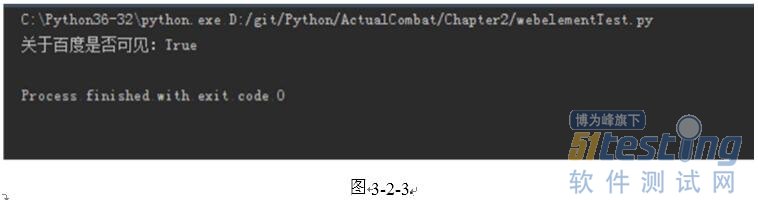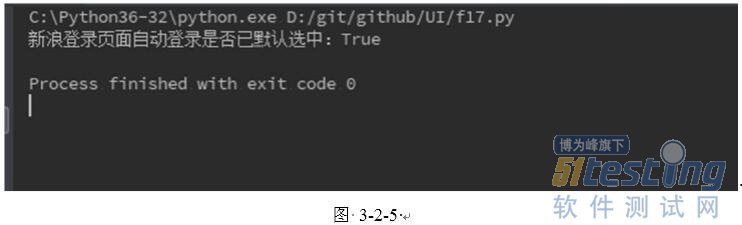3.2 WebElement 类的方法
WebElement 类中有很多方法可以应用在 UI 自动化测试中。例如, get_attribute 方法用以获取输入框中的 Value 值,is_enabled 方法用来判断文本是否可编辑。下面具体介绍这些方法在 UI 自动化测试中的应用。
1.清空
#!/usr/bin/env python #-*-coding:utf-8-*- #author:wuya from selenium import webdriver import time as t driver=webdriver.Firefox() driver.maximize_window() driver.get('http://www.baidu.com') so=driver.find_element_by_id('kw') #输入搜索的关键字 so.send_keys('Selenium') t.sleep(2) #清空搜索的关键字 so.clear() t.sleep(2) driver.quit() |
2.获取元素属性值
get_attribute 方法可用来获取元素属性的值。在测试中,经常需要获取输入框中的值,或者获取输入框中的提示信息。仍以新浪邮箱的登录页页为例,实现的代码如下:
<!DOCTYPE html> <html lang="en"> <head> <meta charset="UTF-8"> <title>Title</title> </head> <body> <center> <div> <p> 用户名:<input type="text" name="username" placeholder="请输入 用户名"> </p> <p> 密码:<input type="password" placeholder="请输入密码"> </p> </div> </center> </body> </html> |
如图3-2-1所示:
接下来测试用户名输入框是否显示"请输入用户名"的提示信息。"请输入用户名"的元素属性是 placeholder,实现的代码如下:
#!/usr/bin/env python #-*-coding:utf-8-*- #author:wuya from selenium import webdriver import time as t driver=webdriver.Firefox() driver.maximize_window() driver.get('file:///D:/git/Python/ActualCombat/Chapter2/html/attribute.h tml') name=driver.find_element_by_name('username') print('用户名输入框中提示信息为: {0}'.format(name.get_attribute('placeholder'))) t.sleep(2) driver.quit() |
在输入框中输入的值一般都在 Value 属性中,例如,在百度搜索输入框中输入的搜索关键字存放在百度搜索 input 的 Value 属性中。要想获取该关键字,实现的代码如下:
#!/usr/bin/env python #-*-coding:utf-8-*- #author:wuya from selenium import webdriver import time as t driver=webdriver.Firefox() driver.maximize_window() driver.get('http://www.baidu.com') so=driver.find_element_by_id('kw') so.send_keys('Selenium WebDriver') print('百度搜索输入框中填写的关键字为:{0}'.format(so.get_attribute('value'))) driver.quit() |
注解:运行以上代码后,会显示在搜索框输入的搜索关键字,如图 3-2-2 所示。
3. 检查元素是否可见
is_displayed 方法用于测试该属性对用户是否可见,返回结果为布尔类型。如果可见,返回的结果为 True;如果不可见,返回的结果为 False。这里以百度首页为例,测试"关于百度"是否可见,实现的测试代码如下:
#!/usr/bin/env python #-*-coding:utf-8-*- #author:wuya from selenium import webdriver import time as t driver=webdriver.Firefox() driver.maximize_window() driver.get('https://www.baidu.com/') about=driver.find_element_by_link_text('关于百度') print('关于百度是否可见:{0}'.format(about.is_displayed())) driver.quit() |
注解:由于"关于百度"在页面上是可见的,那么运行代码后返回的结果应该是 True,如图 3-2-3 所示。
编辑,返回的结果是 True;如果不可编辑,返回的结果是 False。以百度搜索输入框为例,因为它是可编辑的,所以返回的结果是 True,实现的测试代码如下:
#!/usr/bin/env python #-*-coding:utf-8-*- #author:wuya from selenium import webdriver import time as t driver=webdriver.Firefox() driver.maximize_window() driver.get('https://www.baidu.com/') so=driver.find_element_by_id('kw') print('搜索输入框是否可编辑:{0}'.format(so.is_enabled())) driver.quit() |
执行后的结果如图 3-2-4 所示。
5. 是否已选中
is_selected 方法主要针对单选按钮或者复选按钮,判断它们是否已被选中,返回结果是布尔类型。如果选中,返回的结果是 True;如果未选中,返回的结果是 False。这里以新浪邮箱的登录为例,验证登录页面是否默认选中了自动登录,实现的代码如下:
#!/usr/bin/env python #-*-coding:utf-8-*- #author:wuya from selenium import webdriver import time as t driver=webdriver.Firefox() driver.maximize_window() driver.get('http://mail.sina.com.cn/') autoLogin=driver.find_element_by_id('store1') print('新浪登录页面自动登录是否已默认选中: {0}'.format(autoLogin.is_selected())) driver.quit() |
注解:新浪登录页面的自动登录已默认选中,所以运行以上代码成功后,会返回 True,如图 3-2-5 所示。
6. 提交表单
提交表单用到的方法是 submit。例如,在输入框中输入"昵称",点击"提交"按钮,跳转到另外一个页面,Form 表单的 HTML 代码如下:
<!DOCTYPE html> <html lang="en"> <head> <meta charset="UTF-8"> <title>Title</title> </head> <body> <center> <form action="index.html" method="get"> <p> 昵称:<input type="text" name="username"> </p> <p> <input type="submit" name="form" value="提交"> </p> </form> </center> </body> </html> |
点击"提交"按钮后跳转到 index.html 页面,代码如下:
<!DOCTYPE html> <html lang="en"> <head> <meta charset="UTF-8"> <title>Title</title> </head> <body> <center> <h1> Hello WuYa! </h1> </center> </body> </html> |
实现以上交互的代码如下:
#!/usr/bin/env python #-*-coding:utf-8-*- #author:wuya from selenium import webdriver import time as t driver=webdriver.Firefox() driver.maximize_window() driver.get('file:///D:/git/Python/ActualCombat/Chapter2/html/submit.html ') driver.find_element_by_name('username').send_keys('WuYa') driver.find_element_by_name('form').submit() t.sleep(2) driver.quit() |
版权声明:51Testing软件测试网获得电子工业出版社和作者授权连载本书部分章节。
任何个人或单位未获得明确的书面许可,不得对本文内容复制、转载或进行镜像,否则将追究法律责任。